如何在钉钉退出上一个公司
时间:2025-06-21 作者:游乐小编
在使用钉钉的过程中,有时我们可能需要退出之前所在的企业账号。下面将详细介绍如何进行这一操作。

首先,打开钉钉应用。进入主界面后,点击底部导航栏中的“我的”选项。
进入“我的”页面后,找到并点击“设置”。在设置页面中,向下滚动至“我的信息”部分,点击进入。
在“我的信息”页面中,你可以看到当前所属企业的名称等相关信息。在页面右上角,有一个“编辑”按钮,点击它。
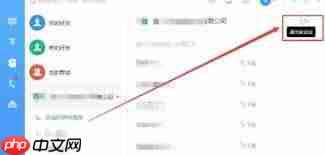
此时页面将进入编辑模式。在公司名称那一项的右侧会出现一个删除图标,点击该图标。
系统会弹出确认提示框,询问你是否确定要退出该企业。请仔细确认信息后,点击“确定”。
完成以上步骤后,你就成功退出了之前所在企业的钉钉账号。
需要注意的是,退出企业后,你将无法查看该企业的组织架构、群组等信息,同时也会失去在该企业中拥有的特定权限和数据。如果今后还需要重新加入该企业,可以通过管理员邀请等方式再次加入。
虽然退出企业的操作较为简单,但建议在执行前认真考虑。如果不慎误操作退出,可以及时联系企业钉钉管理员,请求协助恢复相关权限和关联。
此外,不同版本的钉钉在界面和操作细节上可能会略有不同,但整体流程大致相同。如果在操作过程中遇到任何问题,可以前往钉钉帮助中心查找解决方案,或咨询钉钉客服,他们将为你提供详细的指导和支持,帮助你顺利完成退出企业的操作。
小编推荐:
相关攻略
更多 - 如何在钉钉退出上一个公司 06.21
- 钉钉oa系统进入方法详解 06.21
- 怎么压缩PPT文件大小_PPT体积优化技巧教程 06.21
- 钉钉AI绘画工具如何使用 06.20
- 微博一打开就跳到淘宝页面怎么回事 微博一打开就跳到淘宝怎么关闭 06.20
- 如何实现自有办公系统与钉钉的无缝对接 06.20
- 钉钉直播怎么知道观看的人有哪些 06.20
- 钉钉群中如何发起与结束视频会议? 06.20
热门推荐
更多 热门文章
更多 -

- 神角技巧试炼岛高级宝箱在什么位置
-
2021-11-05 11:52
手游攻略
-

- 王者荣耀音乐扭蛋机活动内容奖励详解
-
2021-11-19 18:38
手游攻略
-

- 坎公骑冠剑11
-
2021-10-31 23:18
手游攻略
-

- 原神卡肉是什么意思
-
2022-06-03 14:46
游戏资讯
-

- 原神枫原万叶带什么武器
-
2022-06-04 18:07
手游攻略



















